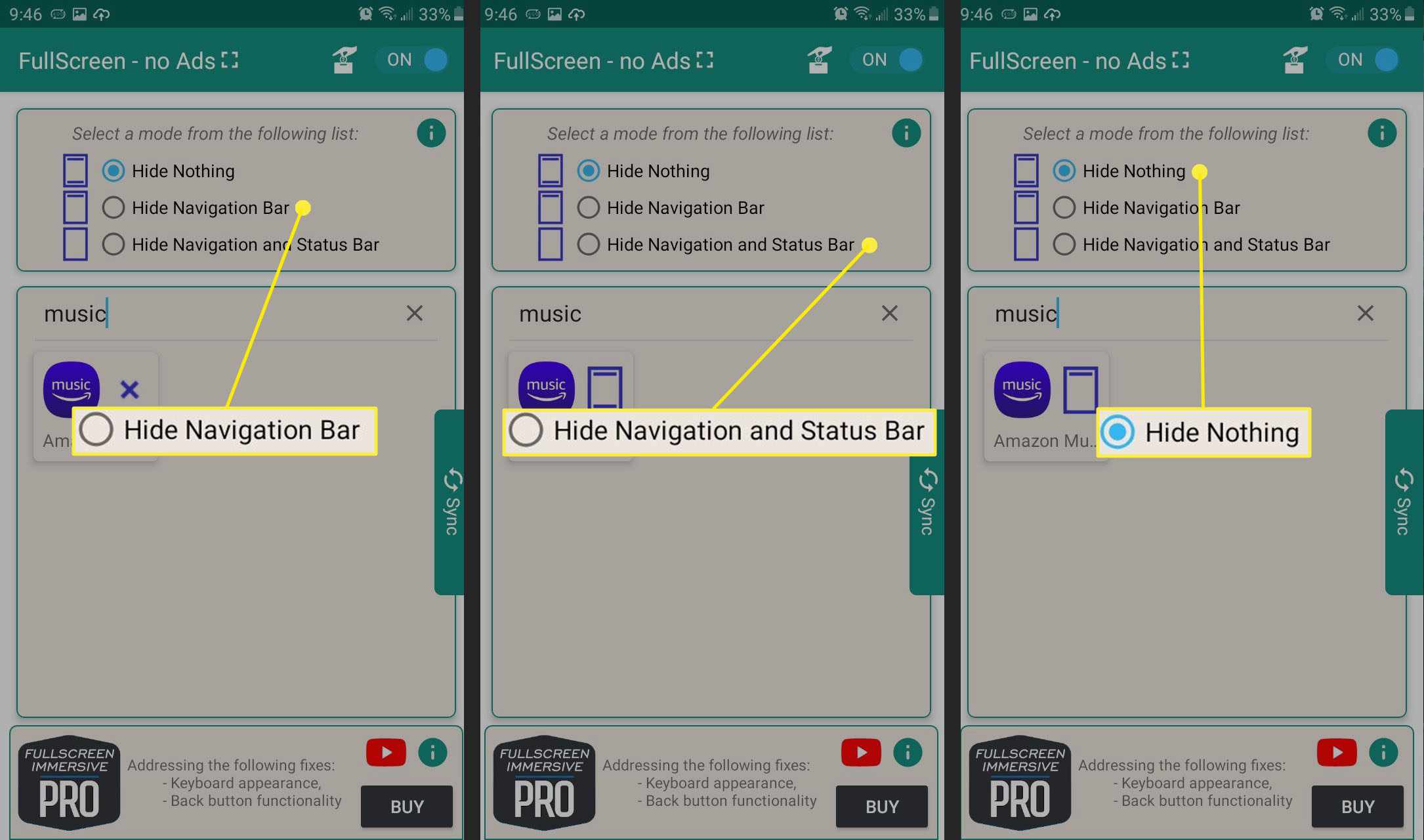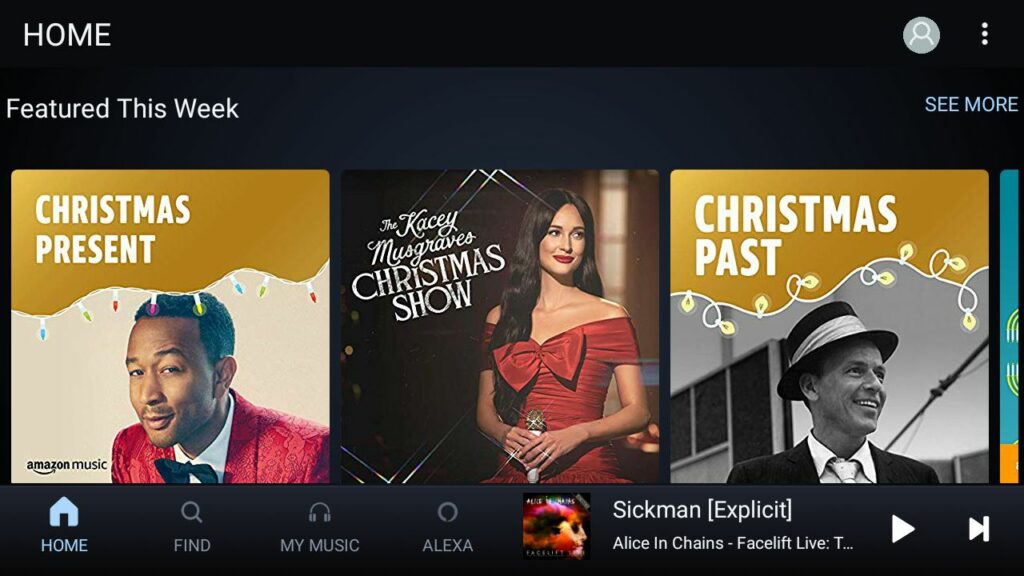
Pohlcující režim, známý také jako režim celé obrazovky v systému Android, skryje při používání určitých aplikací stavové a navigační lišty. Pohlcující režim pro Android je ve výchozím nastavení povolen pouze v určitých aplikacích, ale existují způsoby, jak libovolně zapnout a vypnout režim celé obrazovky bez zakořenění zařízení. Bohužel existuje jedno hlavní omezení: Immersive Mode nelze deaktivovat pro aplikace, které jej ve výchozím nastavení používají. Informace v tomto článku se týkají chytrých telefonů a tabletů se systémem Android 4.4 KitKat nebo novějším.
Co je pohlcující režim?
Pohlcující režim je zážitek na celou obrazovku zařízení Android, který skrývá stavové a navigační lišty. Stavový řádek zobrazuje čas, oznámení a další důležité informace v horní části obrazovky. Některá zařízení Android mají také navigační lištu ve spodní části obrazovky, která obsahuje tlačítka Zpět, Domů a Multitasking. Chcete-li tyto funkce zobrazit v pohlcujícím režimu, musíte přejet prstem nahoru z dolní části obrazovky nebo potáhnout dolů z horní části obrazovky.
Výhody a nevýhody pohlcujícího režimu
Výhodou pohlcujícího režimu je, že vidíte více rozhraní aplikace. Nevýhodou je, že vám mohou chybět důležitá oznámení, ztratit přehled o čase nebo zanedbávat výdrž baterie, dokud nebude příliš pozdě. Když přejetím prstem po obrazovce odhalíte stavový řádek, můžete nechtěně klepnout na ikony v rozhraní aplikace, což může být při hraní hry obzvláště nepříjemné. Na některých zařízeních může režim Immersive Mode způsobit konflikty s klávesnicí na obrazovce, a proto se mnoho vývojářů této možnosti designu vyhýbá.
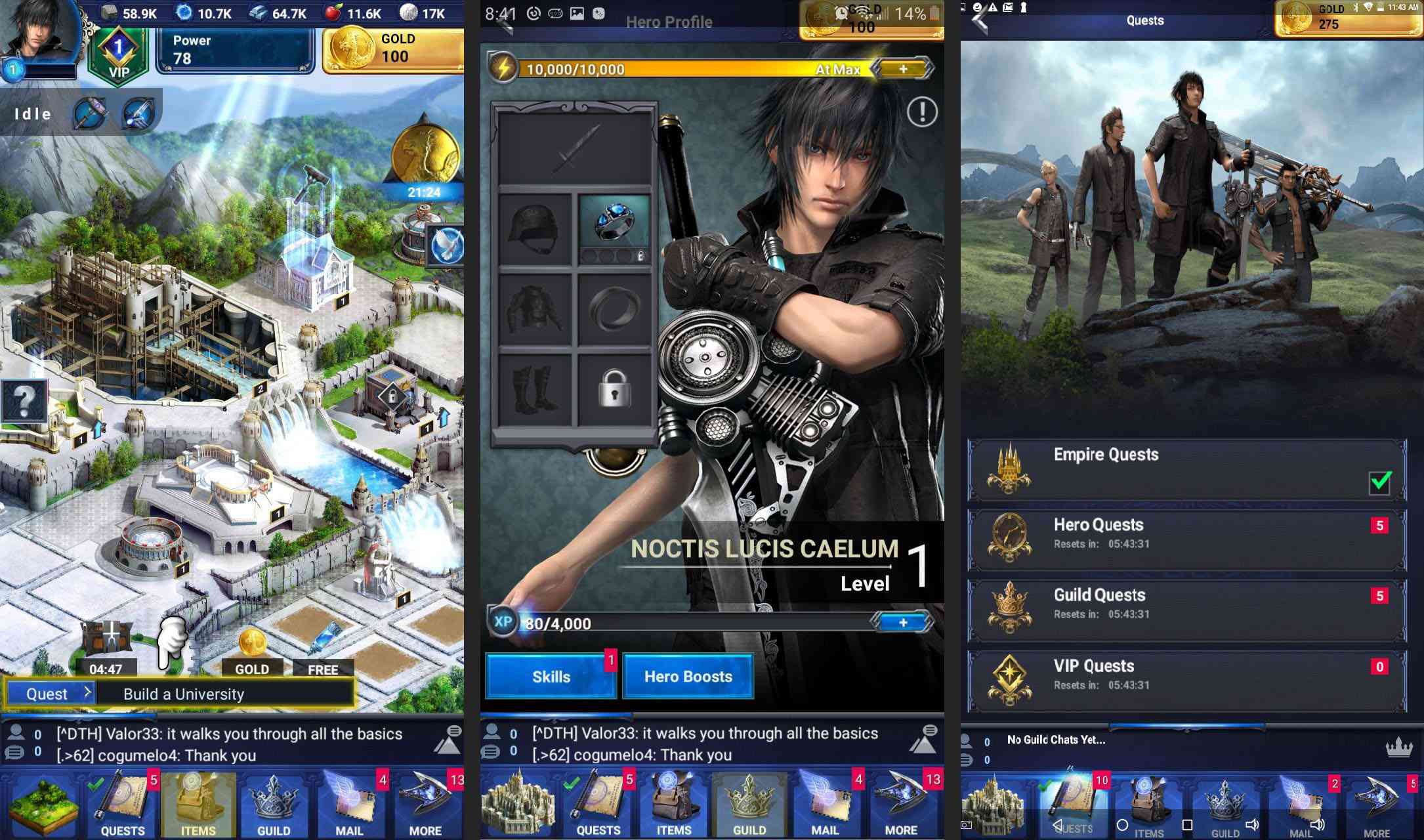
Jak skrýt stavový řádek v aplikacích pro Android
Existuje několik programů, které vám umožňují používat pohlcující režim v jakékoli aplikaci. Jednou z možností zdarma je aplikace Fullscreen Immersive od PhotoSafe. Bezplatná verze aplikace obsahuje několik chyb. Například skrytí navigační lišty vám může v některých zařízeních bránit v používání klávesnice na obrazovce. To nezáleží na všech aplikacích, ale pokud vám to dělá problém, můžete problém vyřešit upgradem na verzi Pro.
-
Stáhněte si aplikaci PhotoSafe Fullscreen Immersive z obchodu Google Play. Podobné placené aplikace, jako je Immersive Mode Manager, jsou k dispozici zdarma s Google Play Pass.
-
Spusťte aplikaci a klepněte na Souhlasím.
-
Klepněte na ikonu Vypnuto přepněte v pravém horním rohu a otočte jej Na.
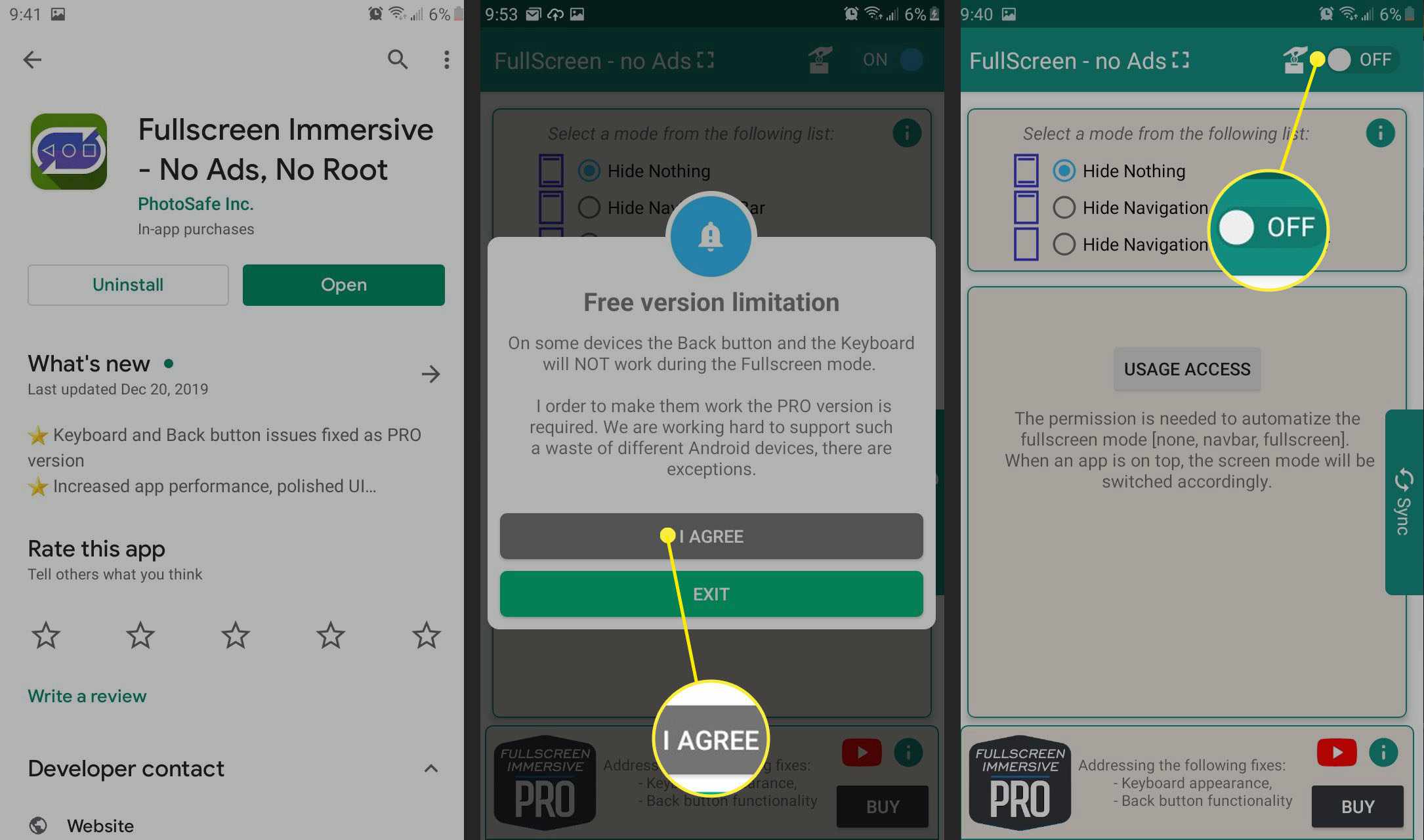
-
Klepněte na Grant.
-
Klepněte na ikonu Povolit povolení přepněte a poté klepněte na zadní.
-
Klepněte na Nic skrýt, Skrýt navigační panelnebo Skrýt navigaci a stavový řádek. Tato nastavení budou platit pro všechny aplikace a projeví se okamžitě.
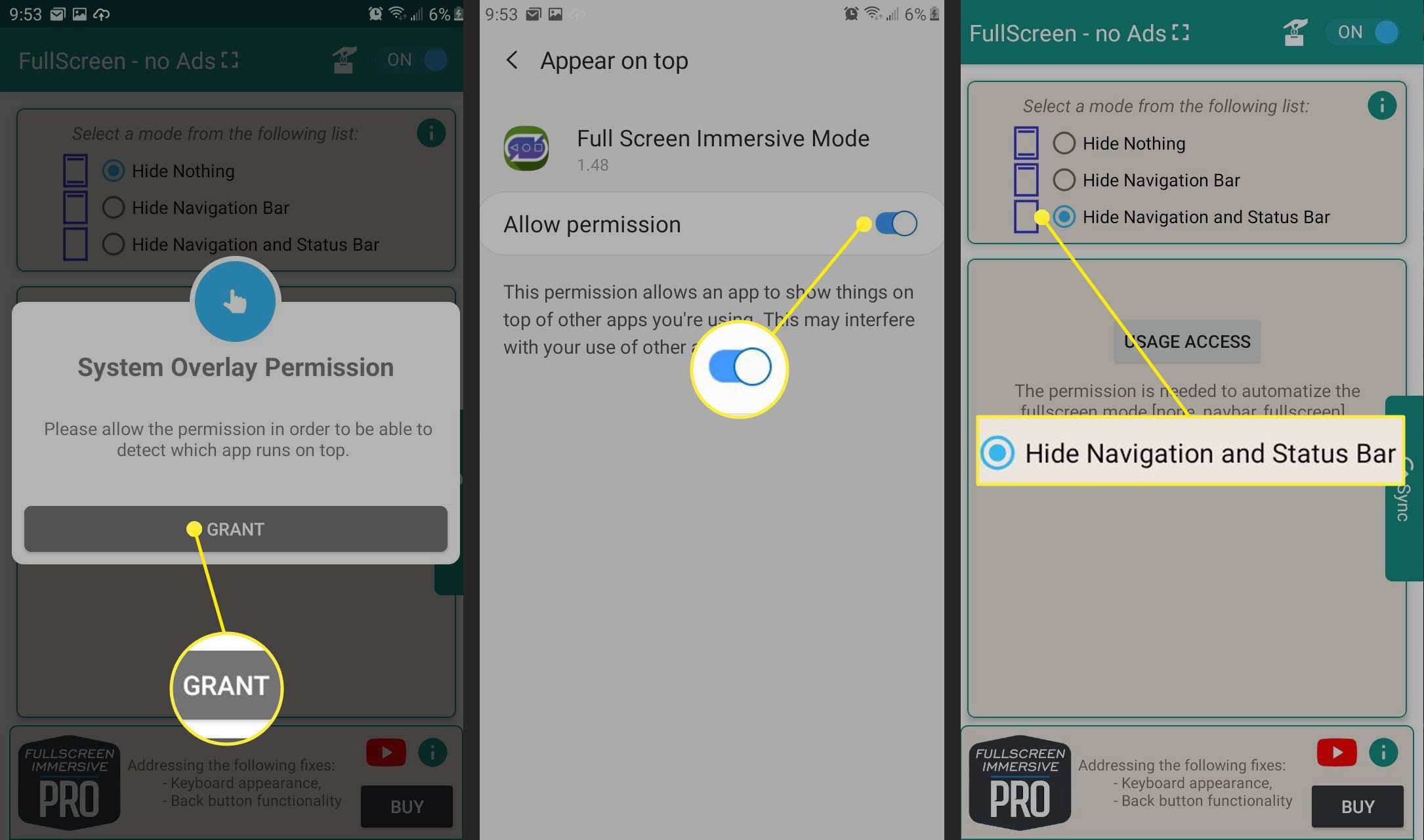
Jak zapnout a vypnout pohlcující režim pro konkrétní aplikace
Je také možné nastavit předvolby pohlcujícího režimu pro jednotlivé aplikace. Předvolby jednotlivých aplikací přepíšou možnosti, které vyberete v horní části obrazovky. Mějte na paměti, že tato nastavení ve výchozím nastavení neovlivňují aplikace, které běží v pohlcujícím režimu. Od Androidu 10 neexistuje způsob, jak vypnout pohlcující režim pro všechny aplikace.
-
Spusťte aplikaci PhotoSafe Fullscreen Immersive a klepněte na Přístup k používání.
-
Klepněte na Grant.
-
Klepněte na Pohlcující režim na celou obrazovku.
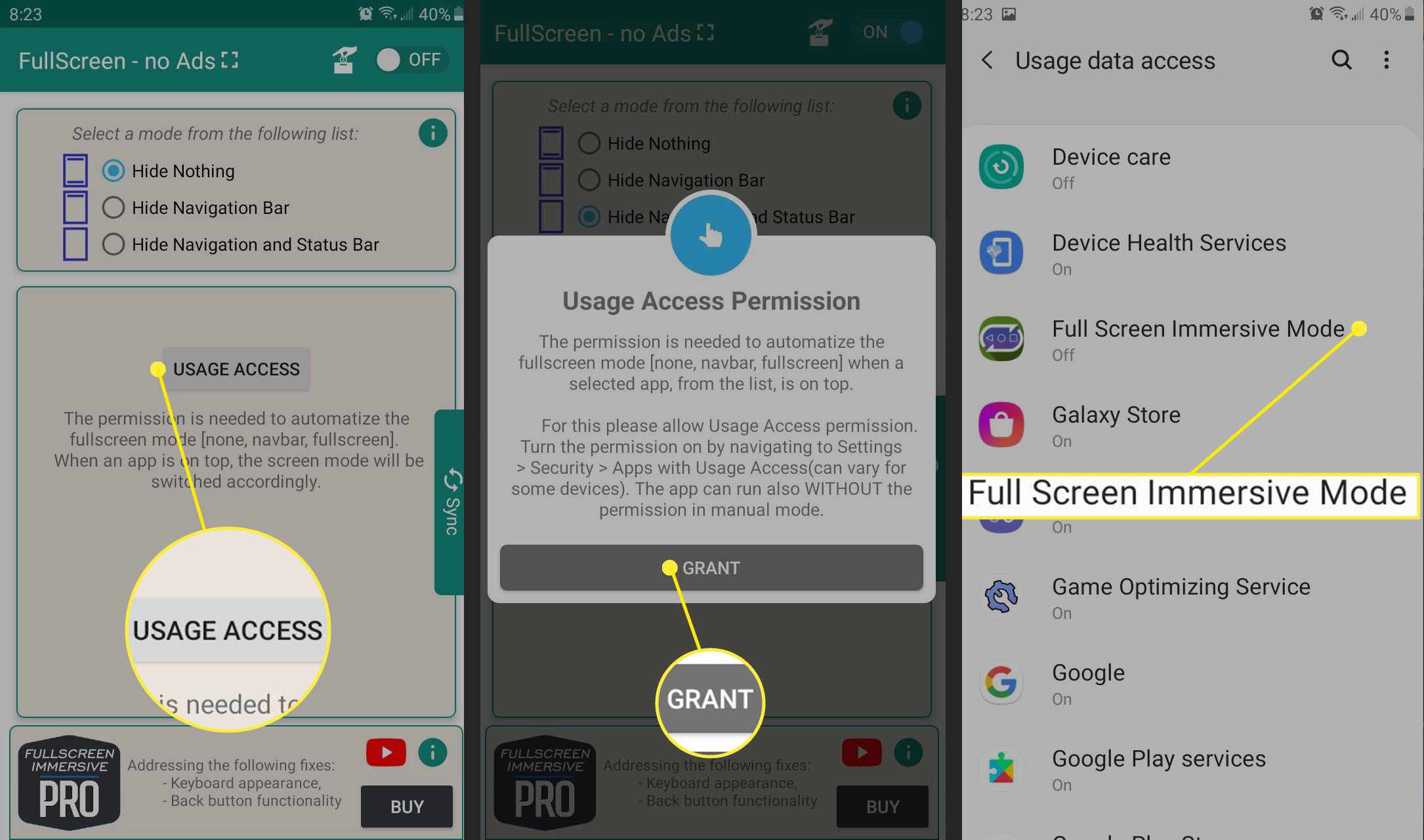
-
Klepněte na Povolit sledování využitía potom klepněte na zadní dvakrát.
-
Ve spodní části obrazovky se zobrazí všechny vaše aplikace. Klepněte na ikonu Zvětšovací sklo pro vyhledávání aplikací.
-
Zadejte název aplikace.
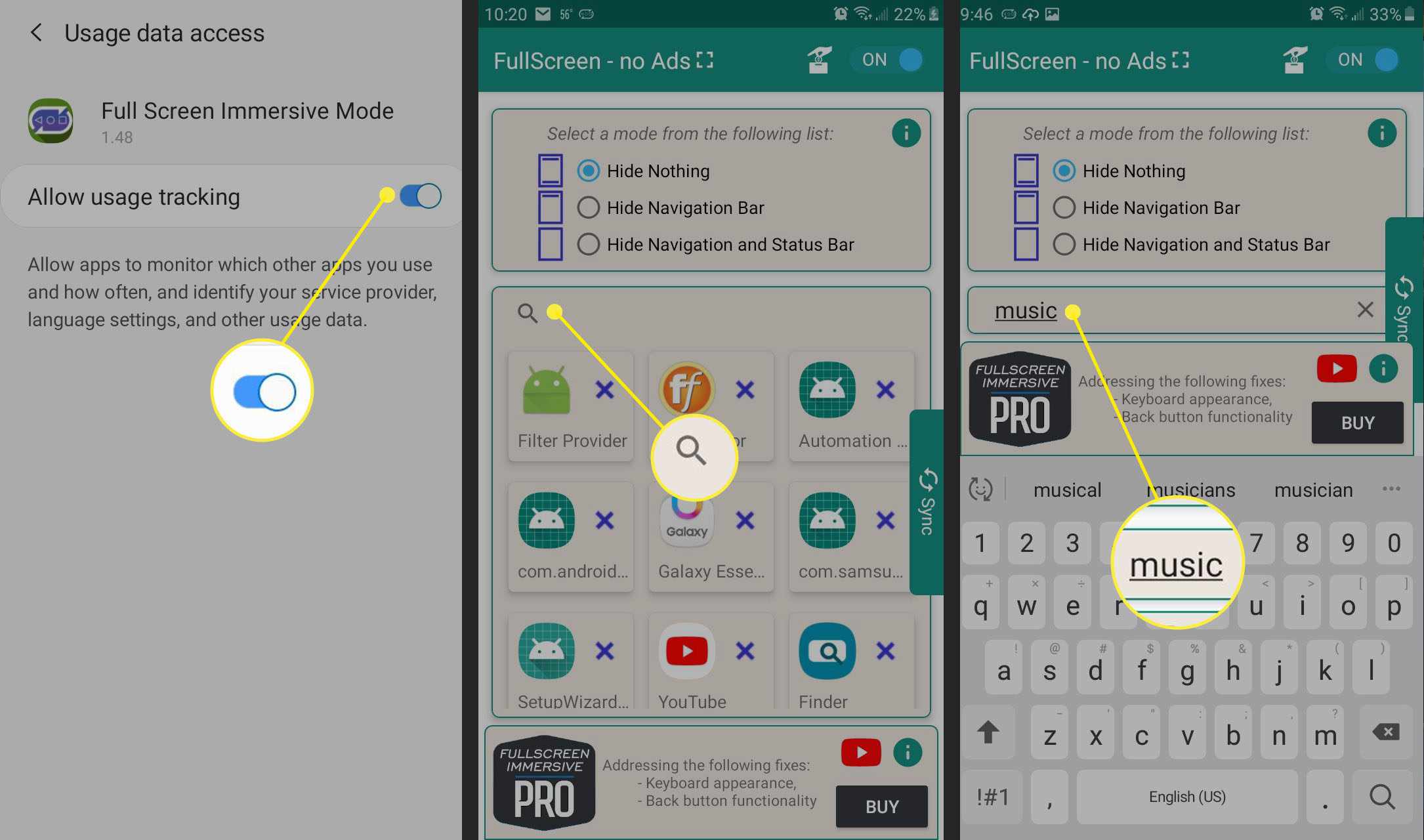
Pokud používáte bezplatnou verzi, možná budete muset klepnout Nic skrýt v horní části aplikace se zobrazí klávesnice.
-
Klepnutím na aplikaci nastavíte své předvolby:
- Jedním klepnutím zobrazíte stavový i navigační panel.
- Dalším klepnutím zobrazíte pouze stavový řádek.
- Opětovným klepnutím skryjete stavový i navigační panel.
- Klepnutím na něj se vrátíte na výchozí nastavení.